Comment puis-je activer la fonctionnalité Payer à l'enlèvement ?
Dans cet article, nous allons vous montrer comment activer la fonctionnalité de paiement à l'enlèvement.
Instructions étape par étape
Pour ajuster l'apparence du kiosque, vérifiez les étapes suivantes :
- Connectez-vous à votre back-office.
- Allez dans 'Self-service'.
- Cliquez sur "Canaux de vente"
- Cliquez sur "l'icône d'édition" de votre kiosk.
- Ici, vous pouvez modifier les paramètres généraux tels que:
- Options de commande (Sur place, A emporter).
- Langues.
- Contenu (texte d'accueil).
- Apparence (couleurs, logos, graphismes).
- Modifier les heures d'ouverture.
- Cliquez sur "Sauvegarder" et envoyez les modifications à votre établissement.
Pour activer la fonction de paiement à l'enlèvement, vous devez d'abord l'activer dans les paramètres du groupe d'utilisateurs.
- Accédez à Self-service > Canaux de vente.
- Modifiez le canal de vente pour la boutique en ligne (Order2POS) .
- Cochez l'option « Paiement à l'enlèvement ».
- Allez dans Général > Général et cliquez sur « Envoyer ».
Désormais, vous aurez la possibilité de payer à l'enlèvement lorsque vous voudrez finaliser une commande :
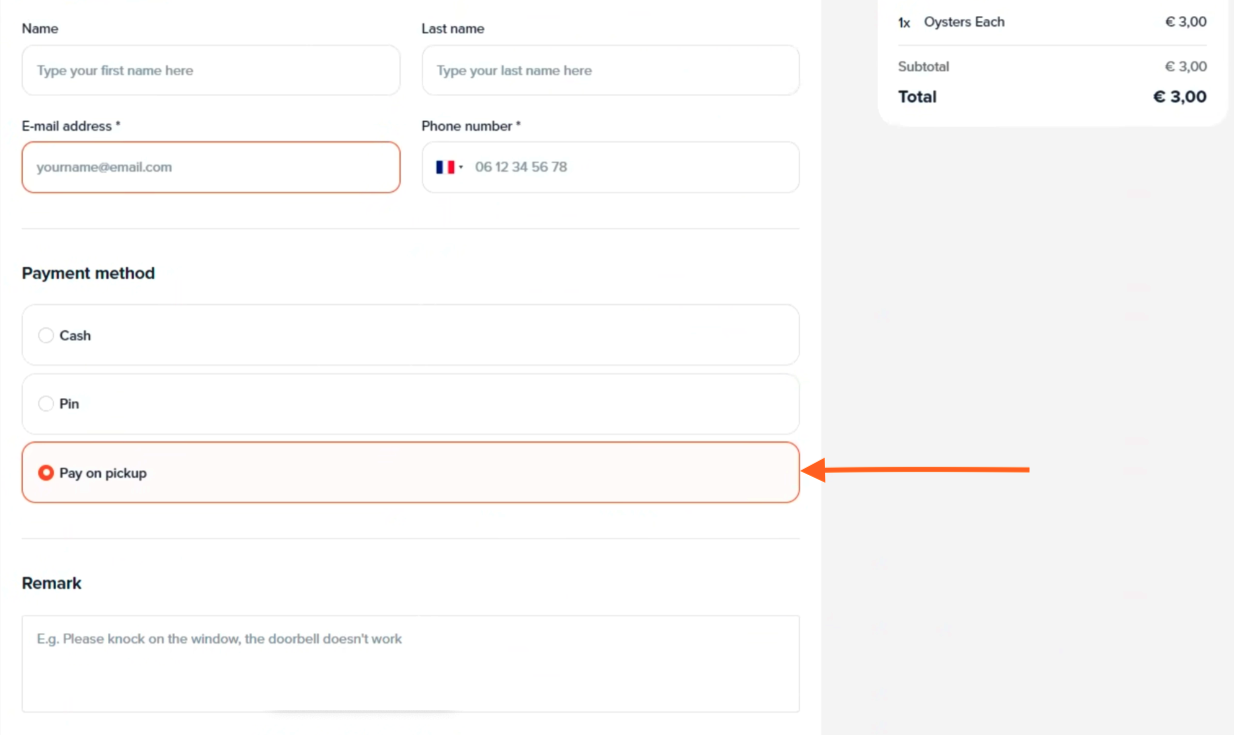
La commande apparaît alors dans la caisse sans mode de paiement.
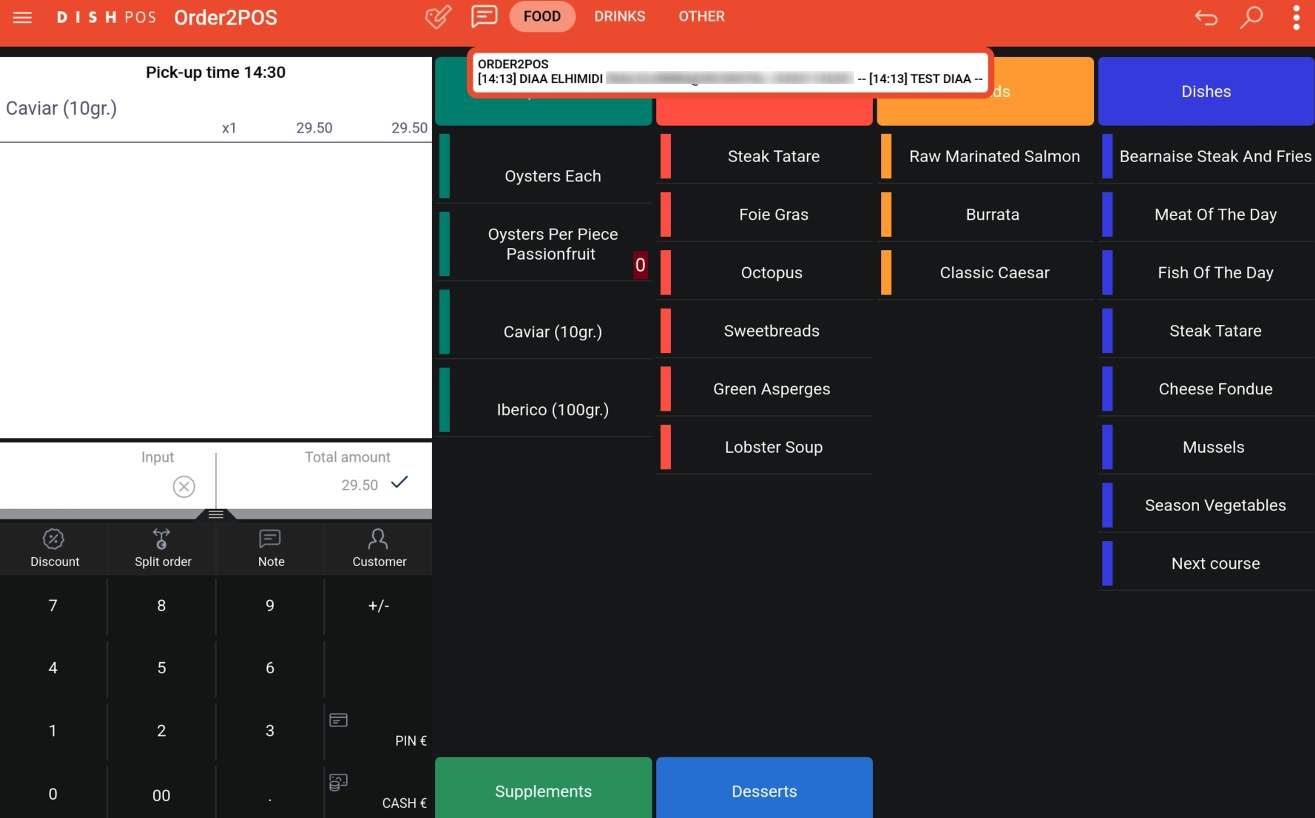
🎓 PDF téléchargeable
Nous voulons votre avis
Votre avis est très important pour nous. Vous avez aimé ce tutoriel ? Vous a-t-il été utile ? Évaluez-le en utilisant les émojis ci-dessous.